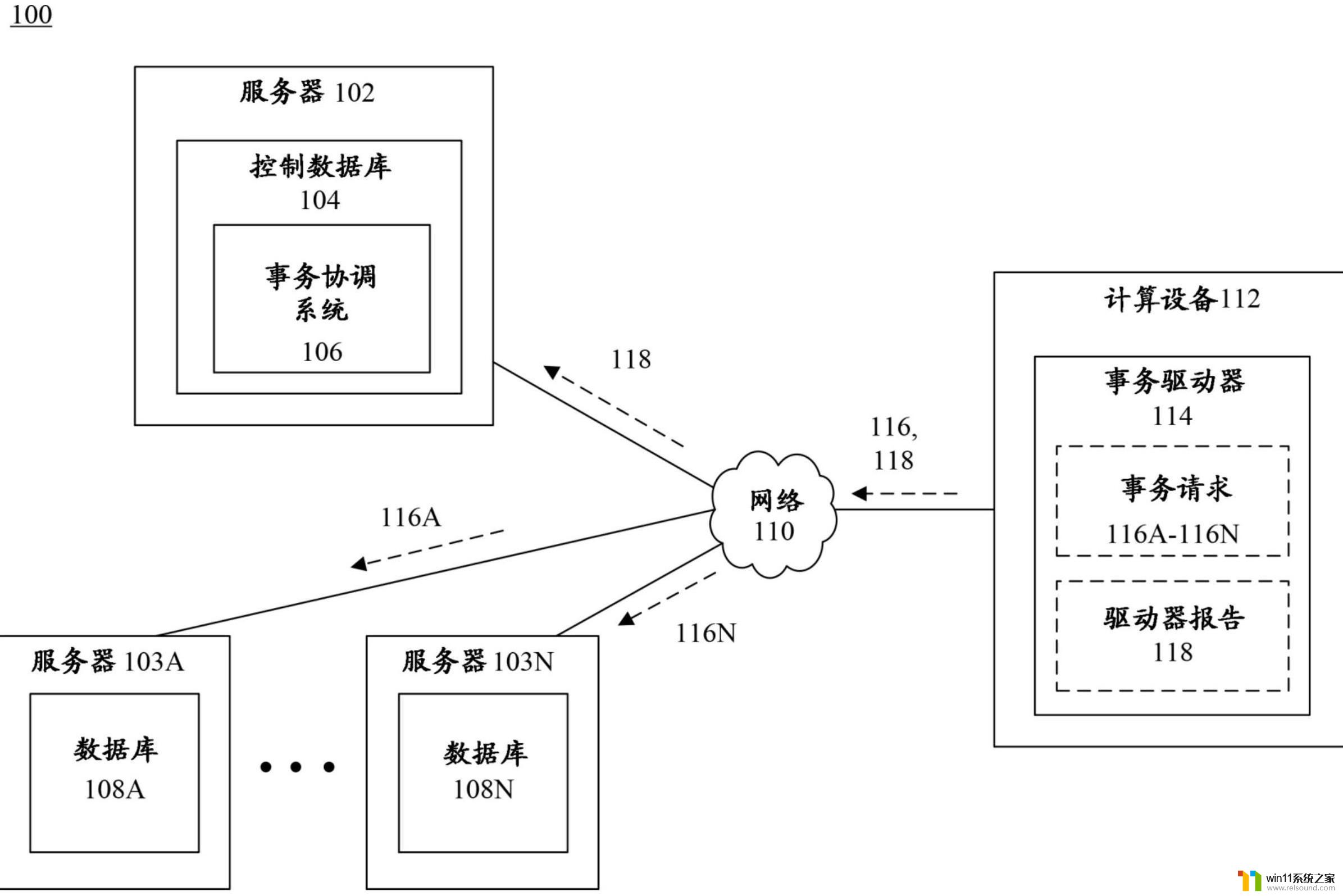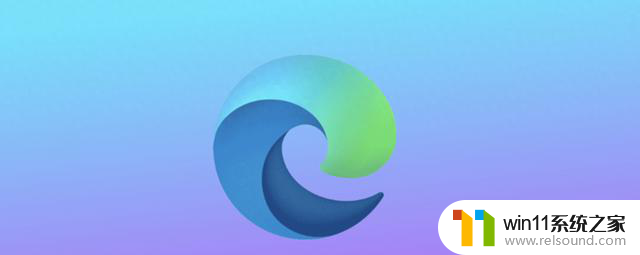设定window10 外壳程序 Windows 10如何启用最新文件浏览器外壳程序
更新时间:2024-04-26 10:19:27作者:relsound
Windows 10作为目前广泛使用的操作系统,其文件浏览器外壳程序在系统更新后也需要不断更新以提供更好的用户体验,在启用最新文件浏览器外壳程序之前,用户需要了解如何进行设置和操作,以确保系统可以顺利地运行并且能够更好地管理文件和文件夹。在本文中我们将介绍Windows 10如何启用最新文件浏览器外壳程序的方法和步骤,帮助用户更好地使用操作系统。
步骤如下:
1.右键单击桌面,选择新建,然后单击Shortcut。
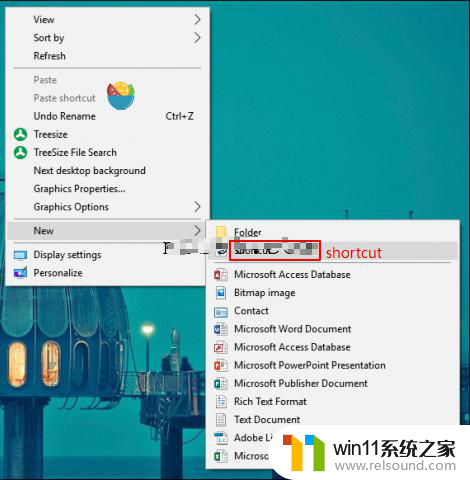
2.将“AppsFolder \ c5e2524a-ea46-4f67-841f-6a9465d9d515_cw5n1h2txyewy!”填入“Type the location of the item( 键入项目的位置)”的下方空格中。
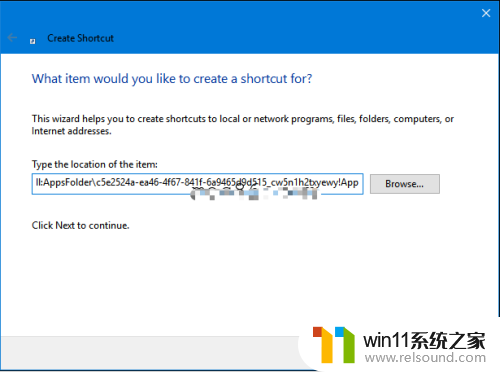
3.单击Next,命名快捷方式,然后单击完成。

4.然后你就可以使用现代文件浏览器浏览你的文件了。
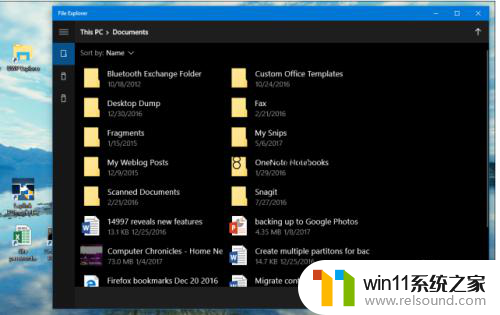
以上是设定 Windows 10 外壳程序的全部内容,如果有出现这种现象的朋友,不妨根据我的方法来解决吧,希望对大家有所帮助。